Criar um banner promocional eficaz para as histórias do Instagram pode ser crucial quando se trata de atrair e envolver potenciais clientes. Este guia passo a passo ensina-o a conceber um íman de leads envolvente no Photoshop que lhe permitirá impressionar o seu público-alvo com um e-book gratuito e aumentar os seus leads.
Principais lições
- Criar um banner promocional atrativo pode aumentar a interação com os seus potenciais clientes.
- Um layout e um design de cores eficazes podem aumentar a visibilidade e a atratividade da sua oferta.
- A utilização de tipos de letra claros e de um conteúdo bem estruturado é crucial para o sucesso do seu banner.
Guia passo-a-passo
Passo 1: Criar um novo documento
Inicie o Photoshop e crie um novo documento com as dimensões de 1080 px de largura e 1920 px de altura. Estas dimensões correspondem ao formato de retrato das histórias do Instagram. Para criar o novo documento, vá a "Ficheiro" > "Novo" e introduza as dimensões pretendidas.
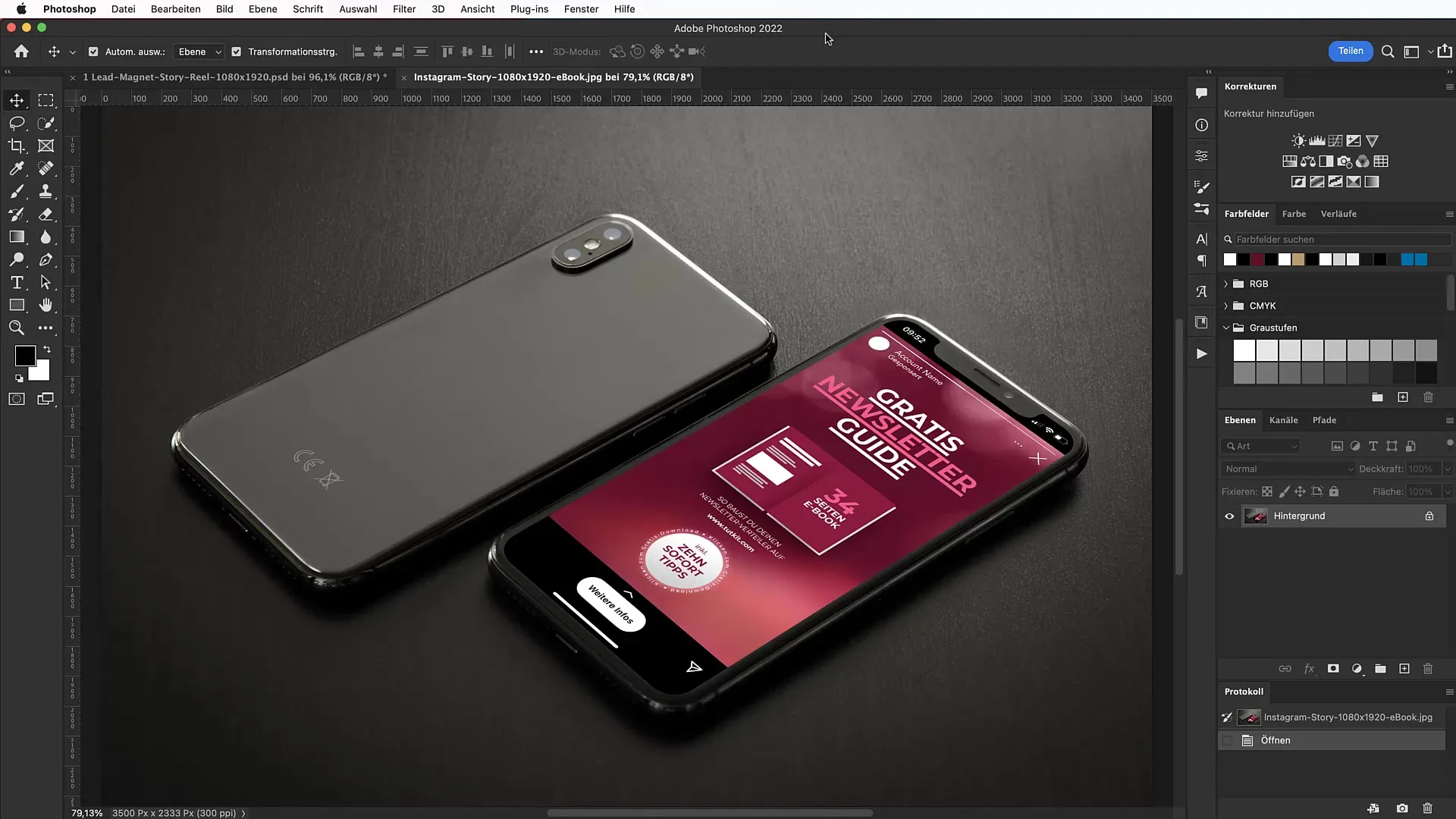
Passo 2: Selecionar a cor de fundo
Para criar um fundo apelativo, selecione a ferramenta retângulo e clique na área de trabalho. Defina uma cor de fundo agradável, por exemplo, um tom púrpura escuro utilizando o código hexadecimal #57062b. Esta cor é adequada para a área concetual.
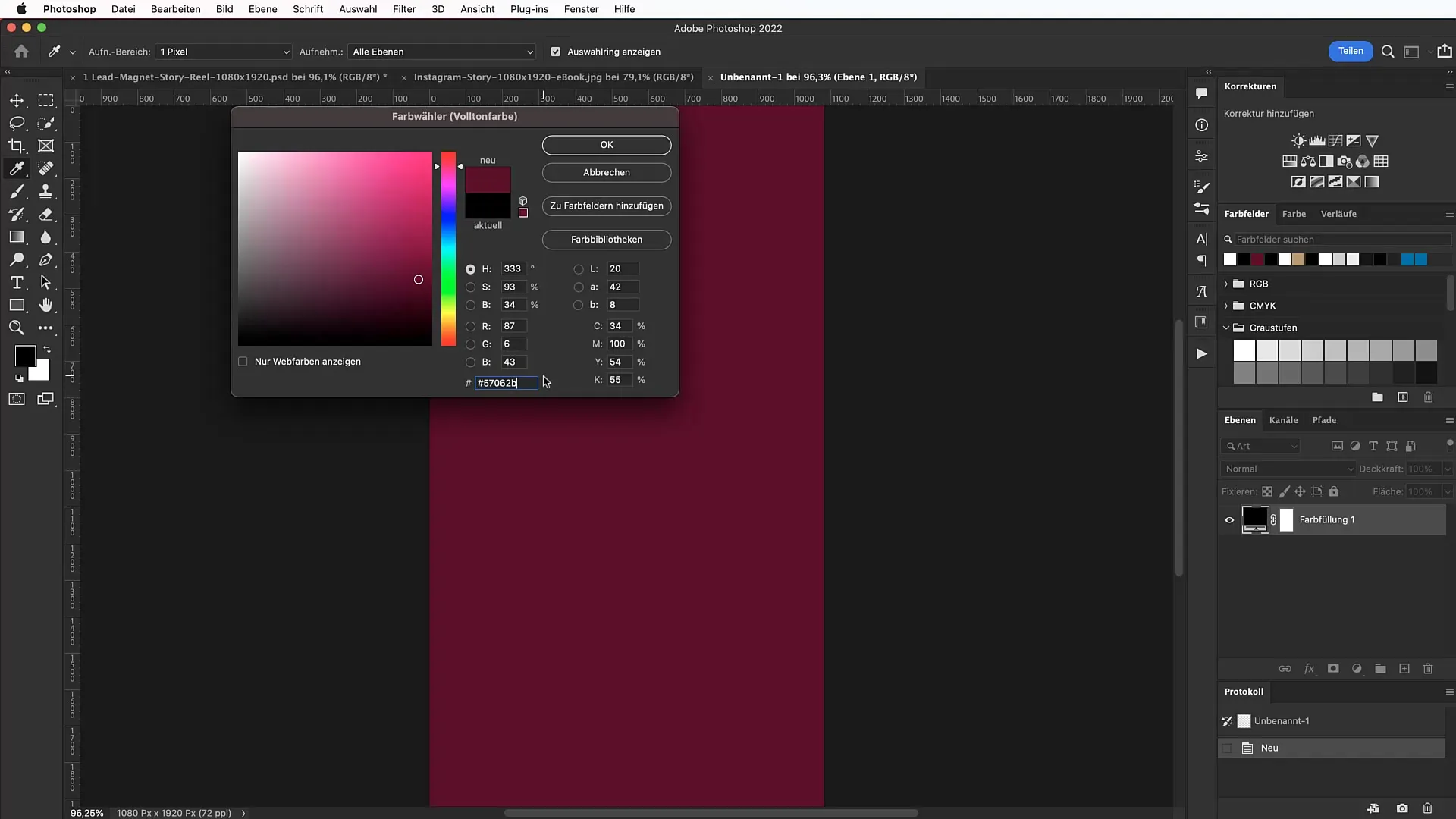
Passo 3: Criar linhas de orientação
Para desenhar o esquema com precisão, adicione linhas de orientação. Vá a "Ver" > "Novo esquema de linhas de orientação" e selecione a caixa de verificação para o contorno. Introduza as distâncias de 150 pixéis a partir da margem superior e 30 pixéis a partir das margens laterais. Isto ajudá-lo-á a manter uma estrutura clara.
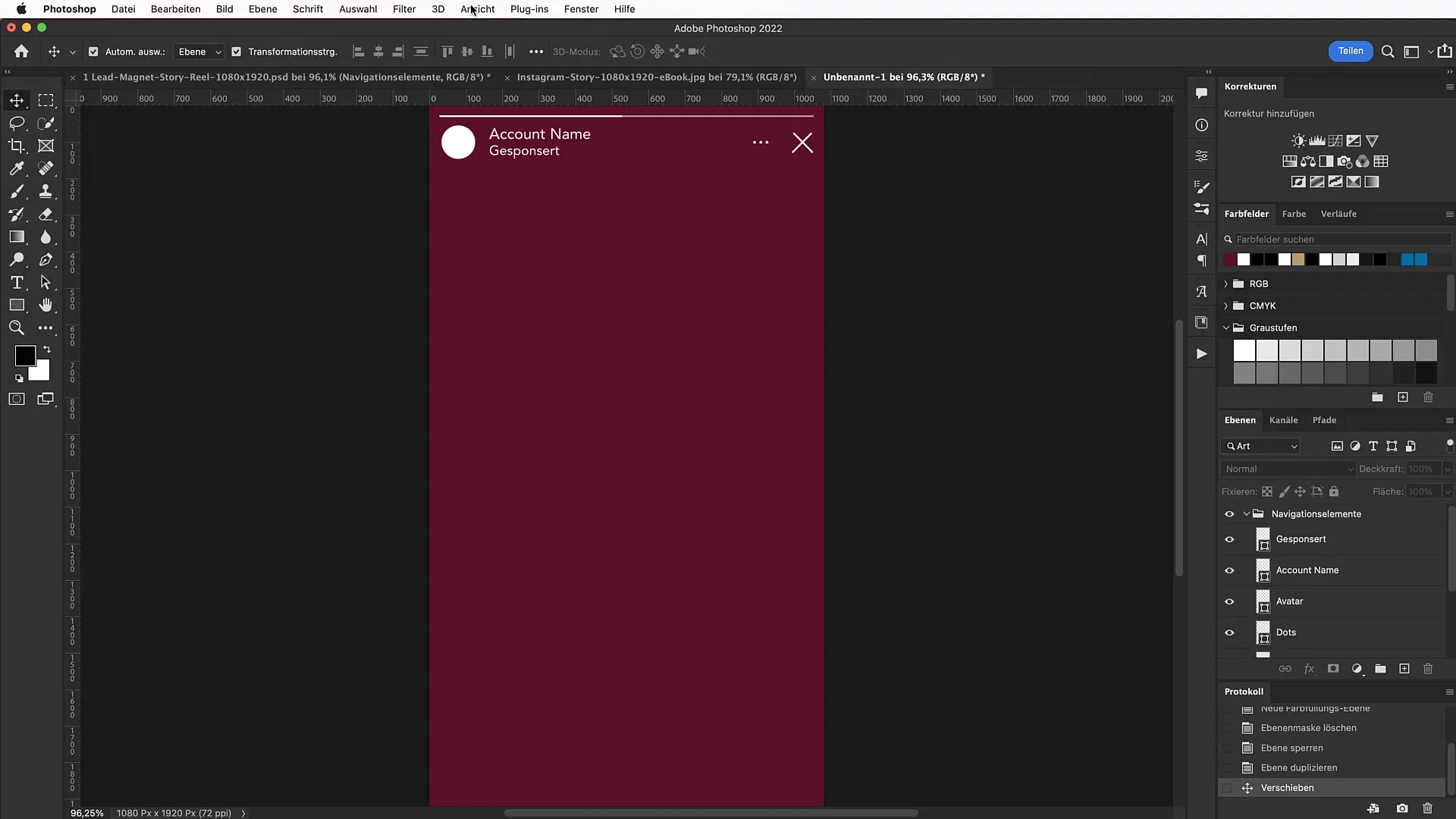
Passo 4: Adicionar título
Selecione a ferramenta de texto e escreva o seu título, por exemplo, "Guia de boletim informativo gratuito". Utilize o tipo de letra "Montserrat", que pode descarregar do Google Fonts. Certifique-se de que define o tamanho do tipo de letra para 124 pontos para criar um forte impacto visual.
Passo 5: Personalize os tipos de letra e a tipografia
Certifique-se de que a tipografia tem um aspeto profissional, não colocando manualmente o texto em maiúsculas. Descarregue o tipo de letra e instale-o, se necessário. Utilize a paleta de caracteres para ajustar o alinhamento e o espaçamento entre linhas.
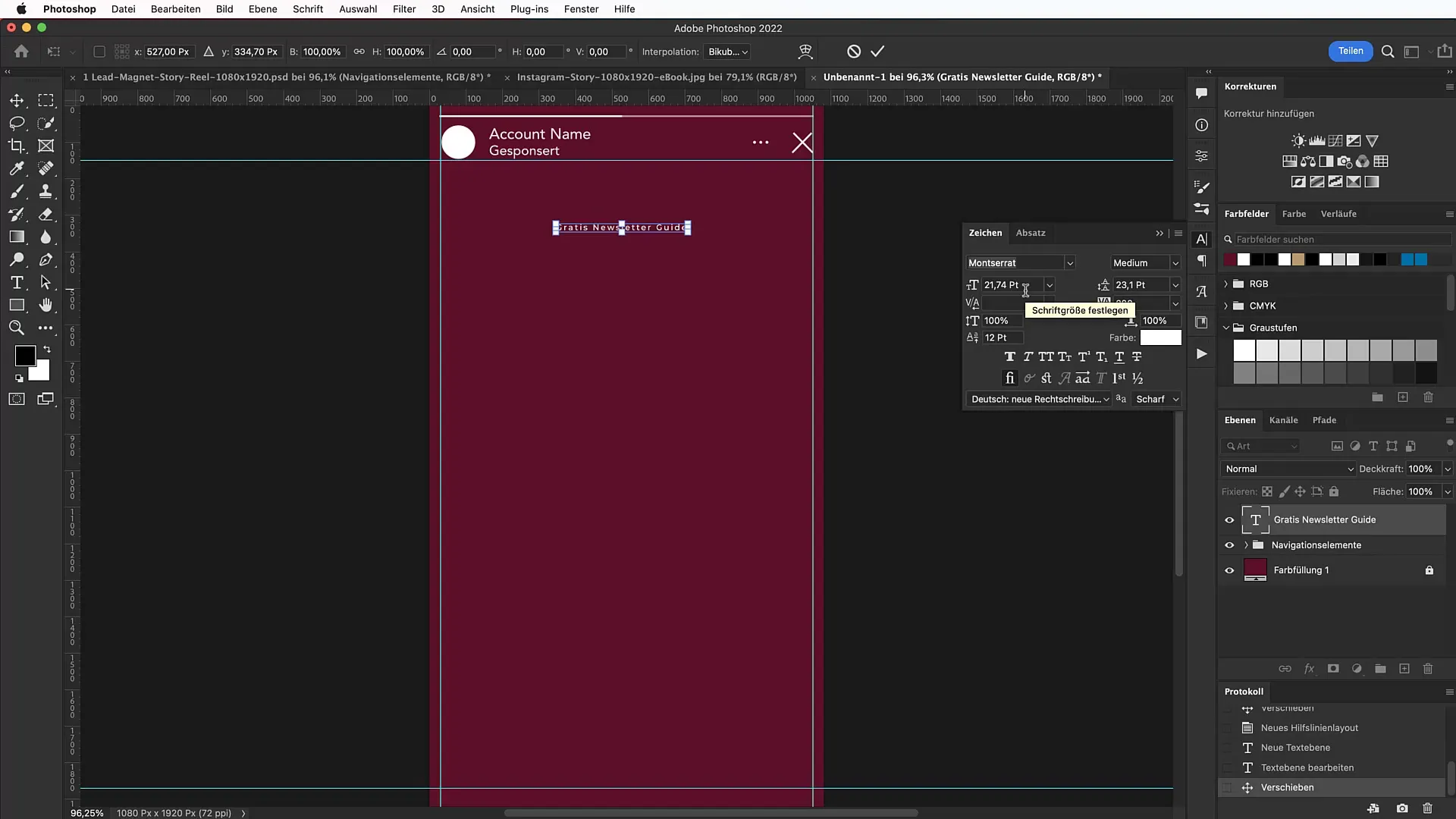
Passo 6: Criar formas
Crie rectângulos simples que funcionem como elementos visuais. Desenhe um retângulo com cerca de 17 pixels de altura. Mantenha premida a tecla Shift para garantir que o retângulo é dimensionado uniformemente. Estas formas podem ajudar a organizar visualmente o conteúdo.
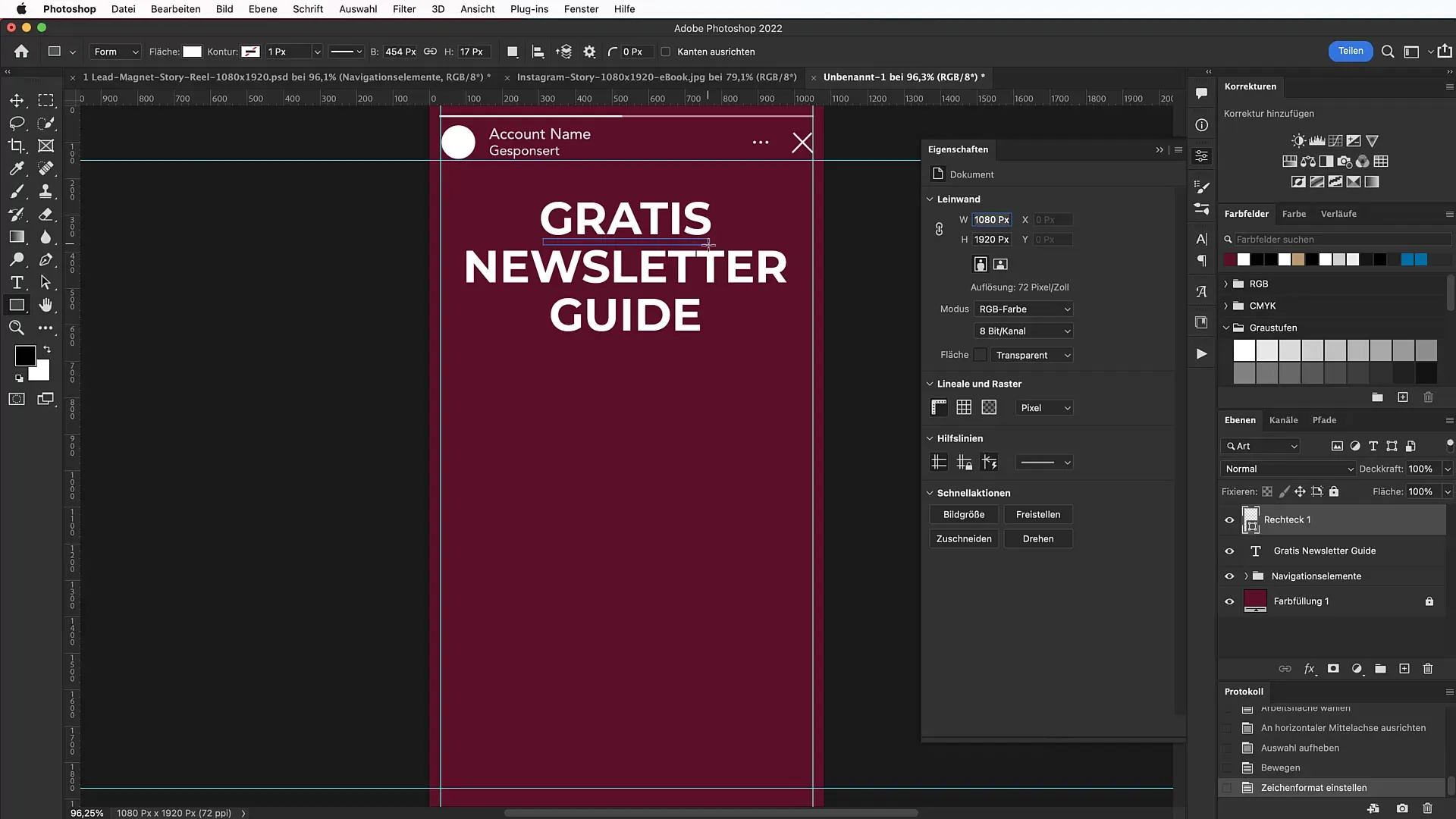
Passo 7: Adicionar o livro eletrónico
Para o e-book, utilize a ferramenta retângulo para criar uma nova forma com 311 pixels de largura e 440 pixels de altura. Isto corresponde ao formato DIN A4. Esta forma serve de espaço reservado para o seu e-book atual.
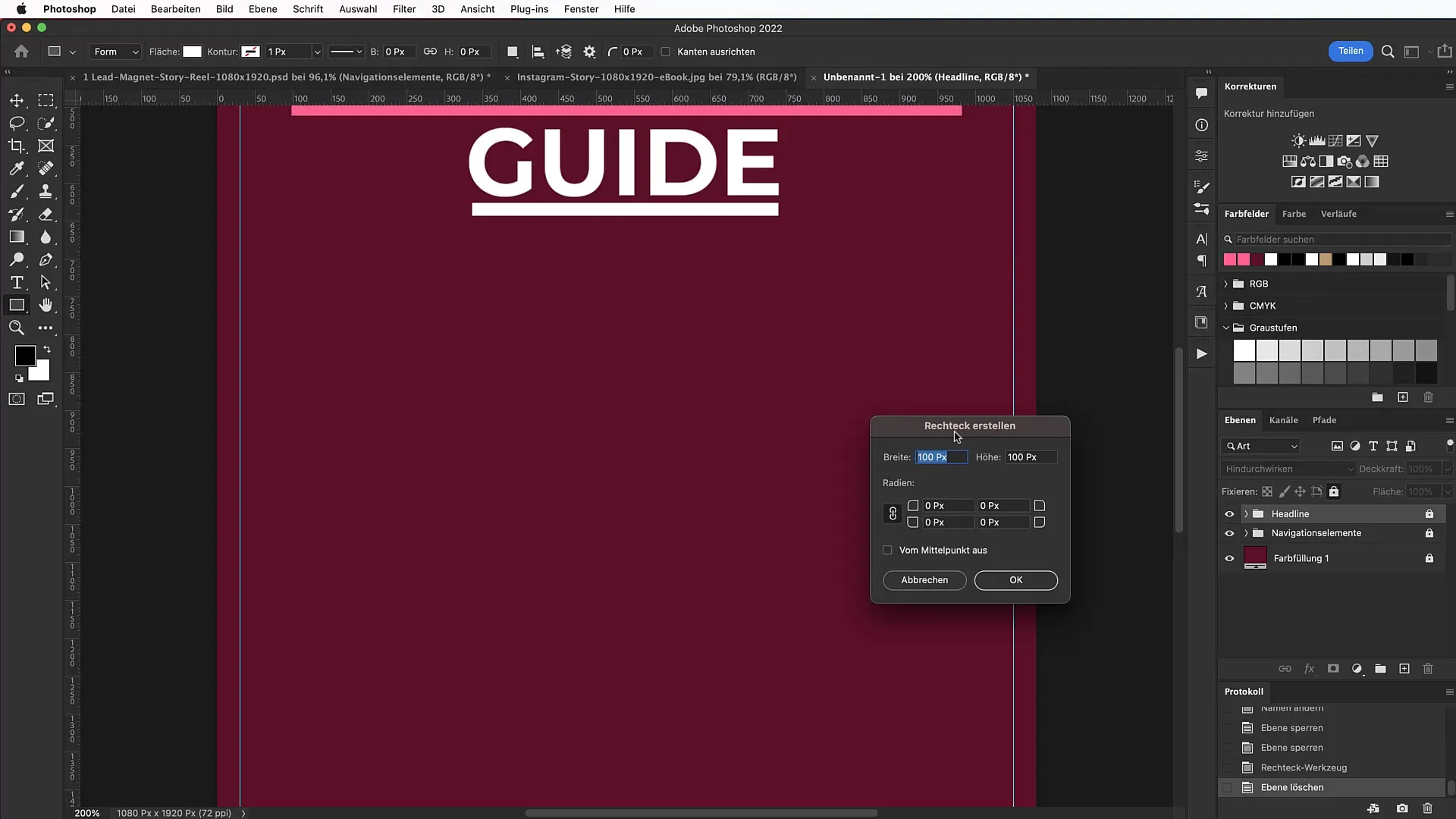
Passo 8: Colocar a capa do livro eletrónico
Adicione a capa do seu e-book como uma nova camada no seu design. Pode simplesmente arrastar e largar a capa na imagem. Certifique-se de que dimensiona as dimensões proporcionalmente para que fique bem.
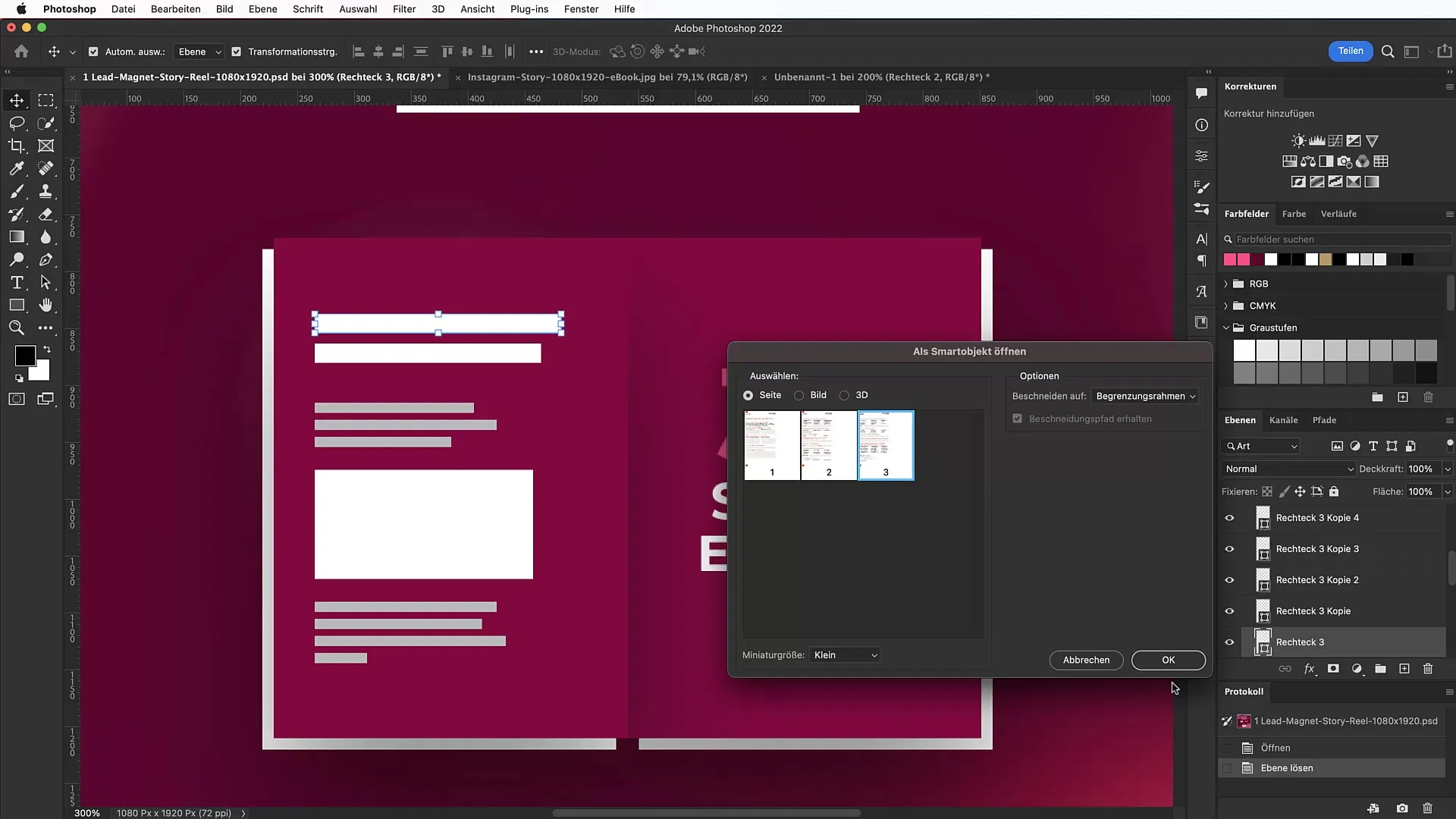
Passo 9: Utilizar sombras
Aplique uma sombra projetada à sua camada de ebook para obter profundidade visual. Clique com o botão direito do rato na camada, selecione "Opções de preenchimento" e active a sombra projetada. Ajuste os valores a seu gosto para obter o melhor efeito.
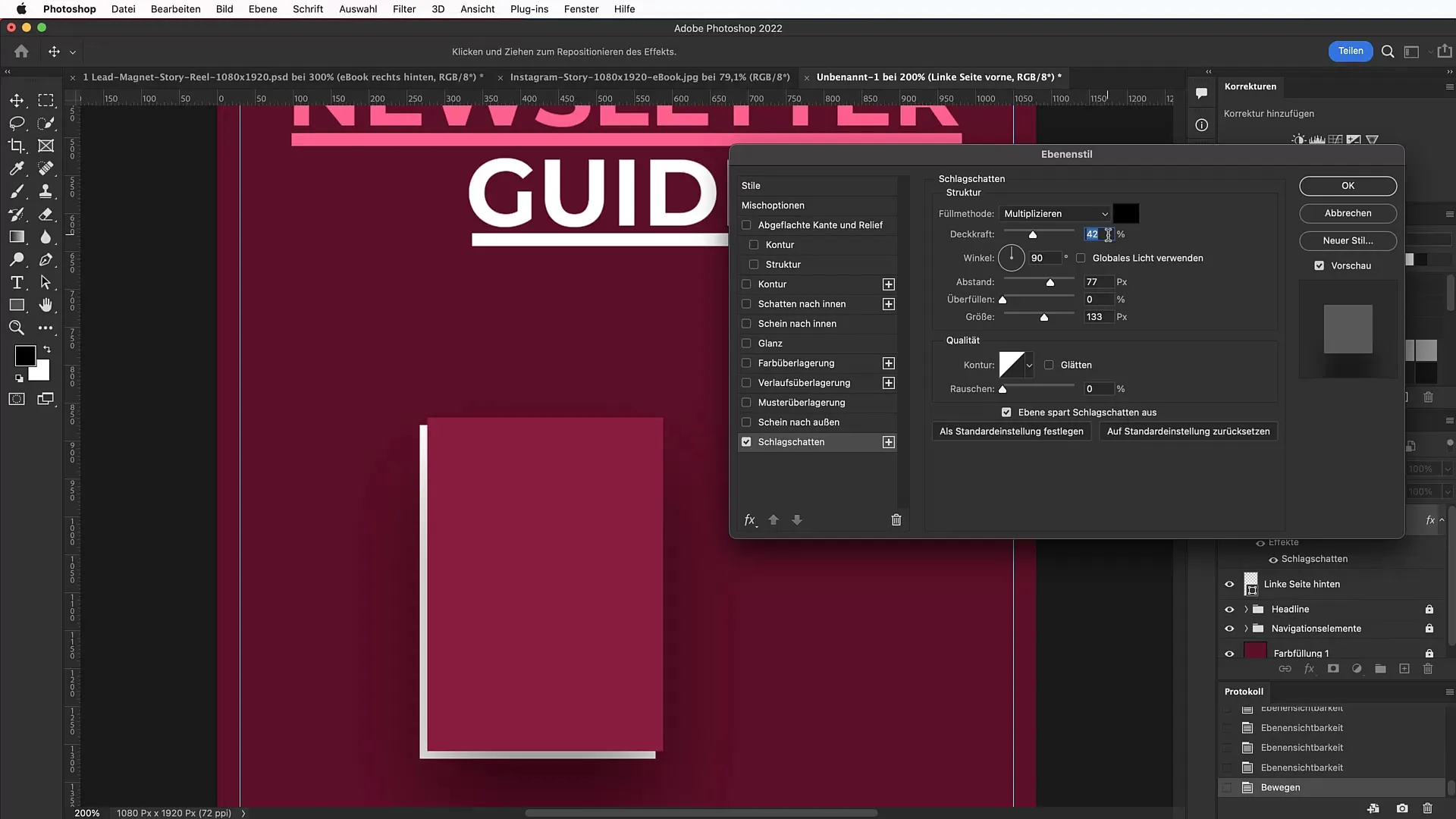
Passo 10: Criar um apelo à ação
Para chamar o seu grupo-alvo à ação, crie um botão de apelo à ação apelativo. Selecione a ferramenta elipse e crie um círculo. Preencha este círculo com um gradiente que transita de cinzento claro para branco. Não se esqueça de ajustar a cor em conformidade.
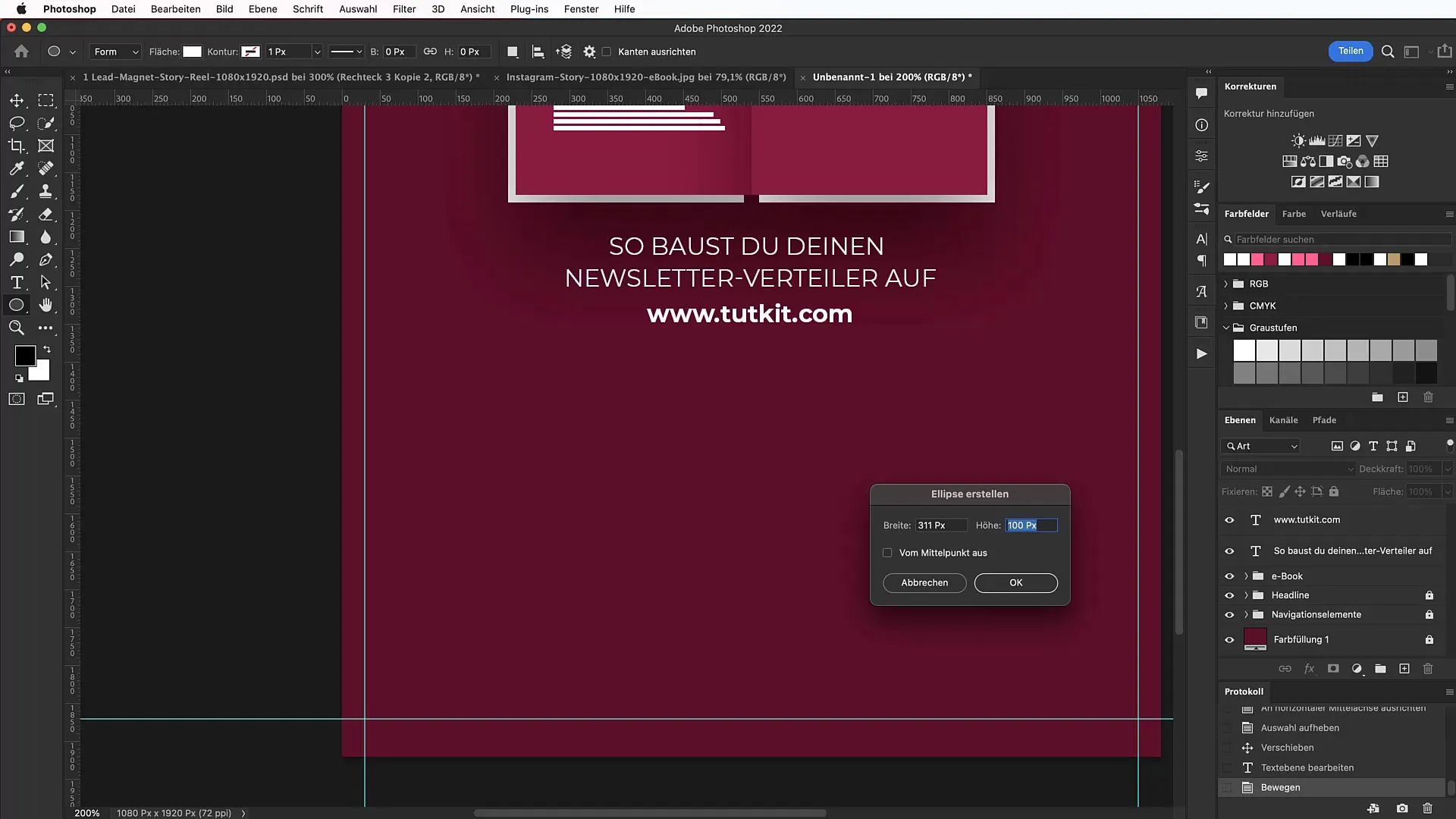
Passo 11: Organize o texto à volta da elipse
Utilize a ferramenta de texto para colocar o texto "Click to download for free" à volta do círculo de apelo à ação. Certifique-se de que assegura a legibilidade aumentando ou diminuindo o texto.
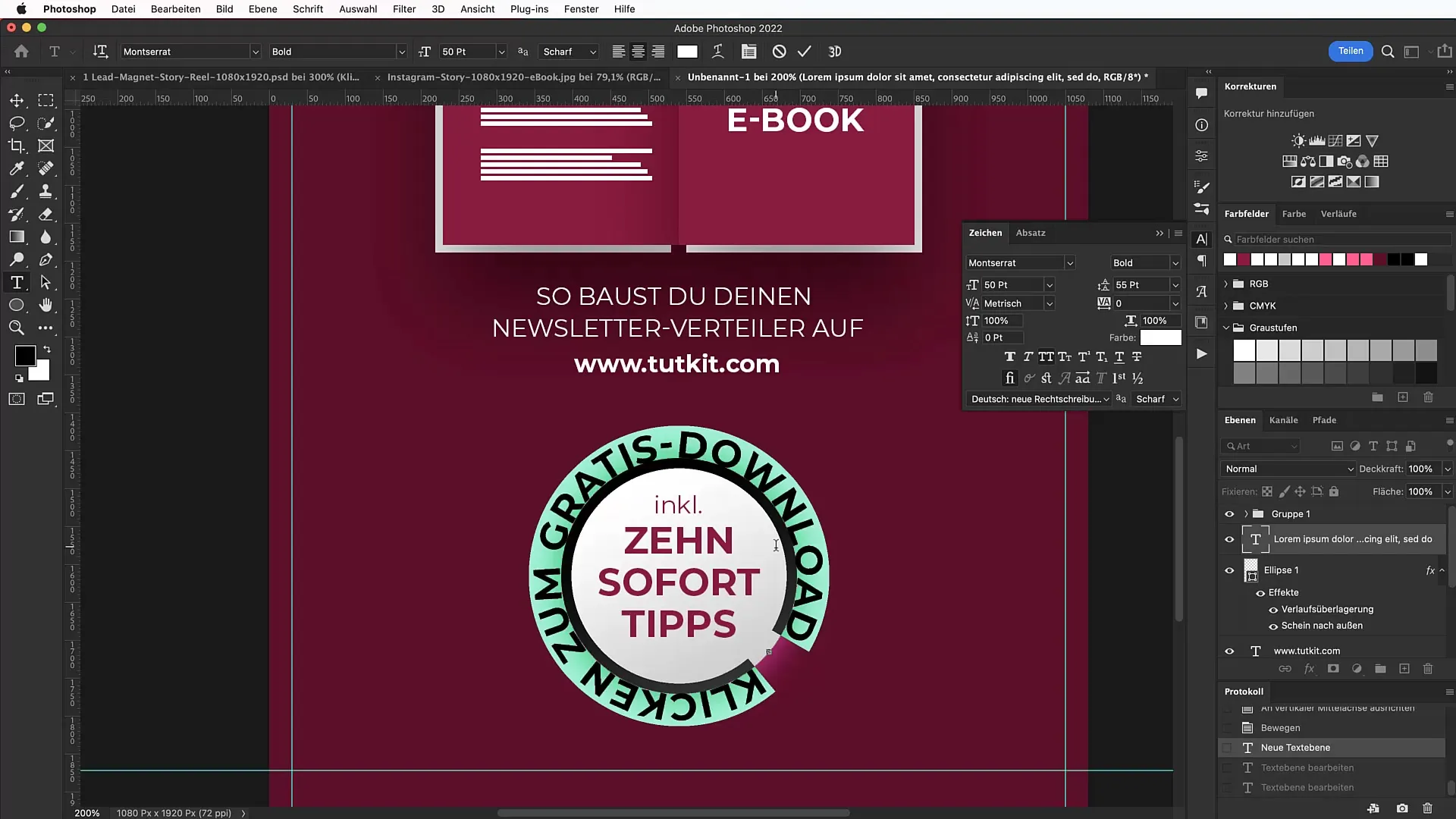
Passo 12: Ajustes finais
Verifique toda a sua composição e faça os ajustes finais. Jogue com as cores, o espaçamento e o tamanho dos elementos para garantir que o seu banner se destaca e é visualmente atrativo.
Resumir
Com os passos descritos, tem agora um guia claro e estruturado para criar uma faixa publicitária no Photoshop. Respeite os princípios de apresentação e design para atrair a atenção do seu público-alvo e gerar leads com sucesso.

